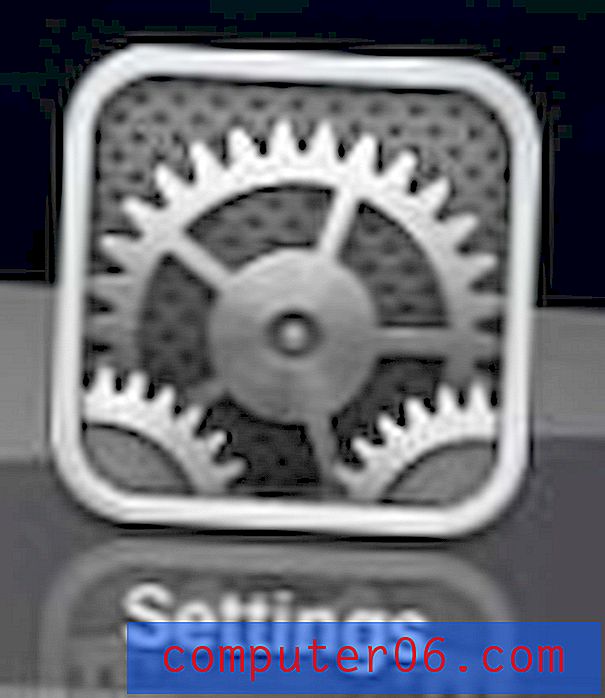So zeichnen Sie einen Kreis in Word 2010
Es gibt viele verschiedene Arten von Dateien und Objekten, die Sie in Microsoft Word 2010-Dokumente einfügen können. Einige davon sind einfacher und nützlicher als erwartet. Wir haben bereits beschrieben, wie Sie in Microsoft Word 2010 einen Screenshot erstellen. Es muss jedoch nicht alles, was Sie einem Word-Dokument hinzufügen, ein Bild oder ein externer Medientyp sein. Sie können beispielsweise auch Objekte und Formen vollständig von Grund auf neu erstellen. Wenn Sie einen Kreis erstellen und in Ihr Dokument einfügen müssen, können Sie dazu die Option Formen im Menü Einfügen verwenden.
Einfügen eines Kreises in Word 2010
Während das Werkzeug, das Sie verwenden werden, technisch zum Einsetzen von Ovalen dient, können Sie die Größe des Ovals manuell so einstellen, dass es perfekt proportioniert ist und daher ein Kreis ist. Lesen Sie weiter unten, um mehr über die Schritte zu erfahren, die Sie ausführen müssen, um Ihren Kreis in einem Word-Dokument zu zeichnen.
Sind Sie derzeit auf dem Markt für einen neuen Laptop, auf dem Word und alle anderen Programme, die Sie regelmäßig verwenden, problemlos ausgeführt werden können? Schauen Sie sich unseren Test des Hp Pavilion dv4-5110us an.
Schritt 1: Starten Sie Microsoft Word 2010 oder doppelklicken Sie auf die Word-Datei, in der Sie einen Kreis zeichnen möchten.
Schritt 2: Navigieren Sie zu der Stelle, an der Sie den Kreis einfügen möchten.
Schritt 3: Klicken Sie oben im Fenster auf die Registerkarte Einfügen .
Schritt 4: Klicken Sie auf das Dropdown-Menü Formen im Abschnitt Illustrationen des Menübands oben im Fenster und dann auf das Symbol Oval im Abschnitt Grundformen des Menüs.

Schritt 5: Klicken Sie mit der Maus an die gewünschte Stelle in Ihrem Dokument und ziehen Sie die Maus, bis das Oval die gewünschte Form hat.
** Die folgenden Schritte sind nur erforderlich, wenn Sie einen perfekten Kreis benötigen **
Schritt 6: Wenn es derzeit nicht ausgewählt ist, klicken Sie oben im Fenster auf die Registerkarte Zeichenwerkzeuge - Format . Beachten Sie, dass der Kreis ausgewählt werden muss, damit dieses Menü sichtbar ist.
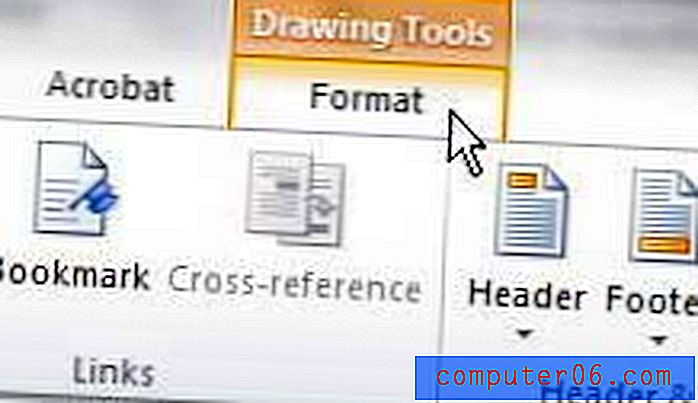
Schritt 7: Klicken Sie in das Feld Formhöhe im Abschnitt Größe des Menübands oben im Fenster und geben Sie die gewünschte Kreishöhe ein.
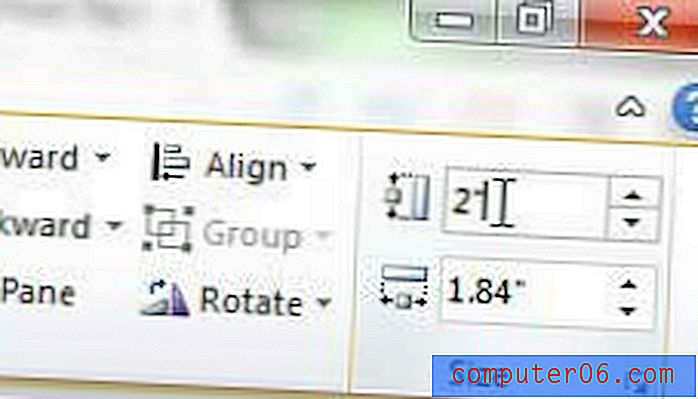
Schritt 8: Klicken Sie in das Feld Formbreite unter dem Feld Formhöhe und geben Sie den gleichen Wert ein, den Sie in Schritt 7 eingegeben haben. Ihre Form sollte jetzt ein perfekter Kreis sein.
Wenn Sie das Erscheinungsbild des Kreises ändern möchten, können Sie die Einstellungen für die Form mithilfe der verschiedenen Menüs auf der Registerkarte Zeichenwerkzeuge-Format des Menübands ändern.